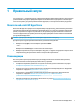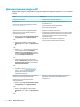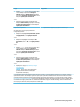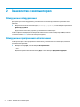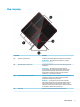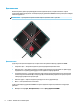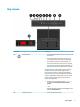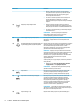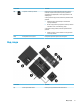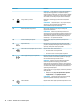User Guide - Windows 10
Table Of Contents
- Правильный запуск
- Знакомство с компьютером
- Подключение к сети
- Использование развлекательных возможностей
- Управление питанием
- Обслуживание компьютера
- Обеспечение безопасности компьютера и информации
- Использование паролей
- Программа Norton Internet Security
- Установка обновлений программного обеспечения
- Использование приложения HP Touchpoint Manager (только в некоторых продуктах)
- Обеспечение безопасности беспроводной сети
- Резервное копирование программного обеспечения и информации
- Использование дополнительного защитного тросика (только для некоторых моделей)
- Использование программы Setup Utility (BIOS)
- Использование HP PC Hardware Diagnostics (UEFI)
- Резервное копирование и восстановление
- Технические характеристики
- Электростатический разряд
- Доступ к устройству
- Указатель
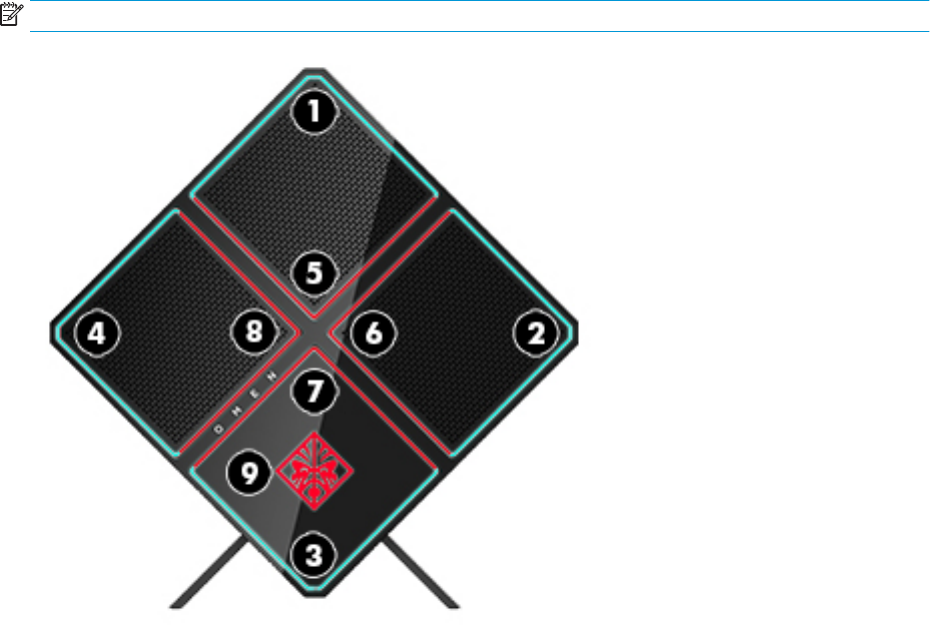
Цветовая зона
Компьютер имеет девять программируемых зоны подсветки цвета, которые позволяют создать
уникальные эффекты подсветки. С помощью Центра управления OMEN можно настроить цвета каждой
зоны или группы зон.
ПРИМЕЧАНИЕ. При первой настройке компьютера все цветовые зоны – красные.
Цветовая зона
Существует пять цветовых эффектов, которые можно настраивать в Центре управления OMEN:
●
Закрепить цвет — Настройка подсветки для каждой девятой цветовой зоны.
●
Показать цвет — Настройка от двух до четырех групп цвета для всех цветовых зон. Цвета будут
передаваться из одной группы в другую после заданного периода времени.
●
Системный монитор — Настройка цветовой зоны для других функций аппаратного обеспечения
компьютера (использование ЦП, температура ЦП, использование графического процессора или
температура графического процессора).
●
Показать аудио — Яркость подсветки реагирует на частоту аудиовыхода.
●
Выкл. — Все цветовые зоны отключены.
Чтобы открыть Центр управления OMEN и настроить эффекты подсветки, выполните следующие
действия:
▲
Выберите кнопку Пуск, Все приложения, а затем – Центр управления OMEN.
6 Глава 2 Знакомство с компьютером